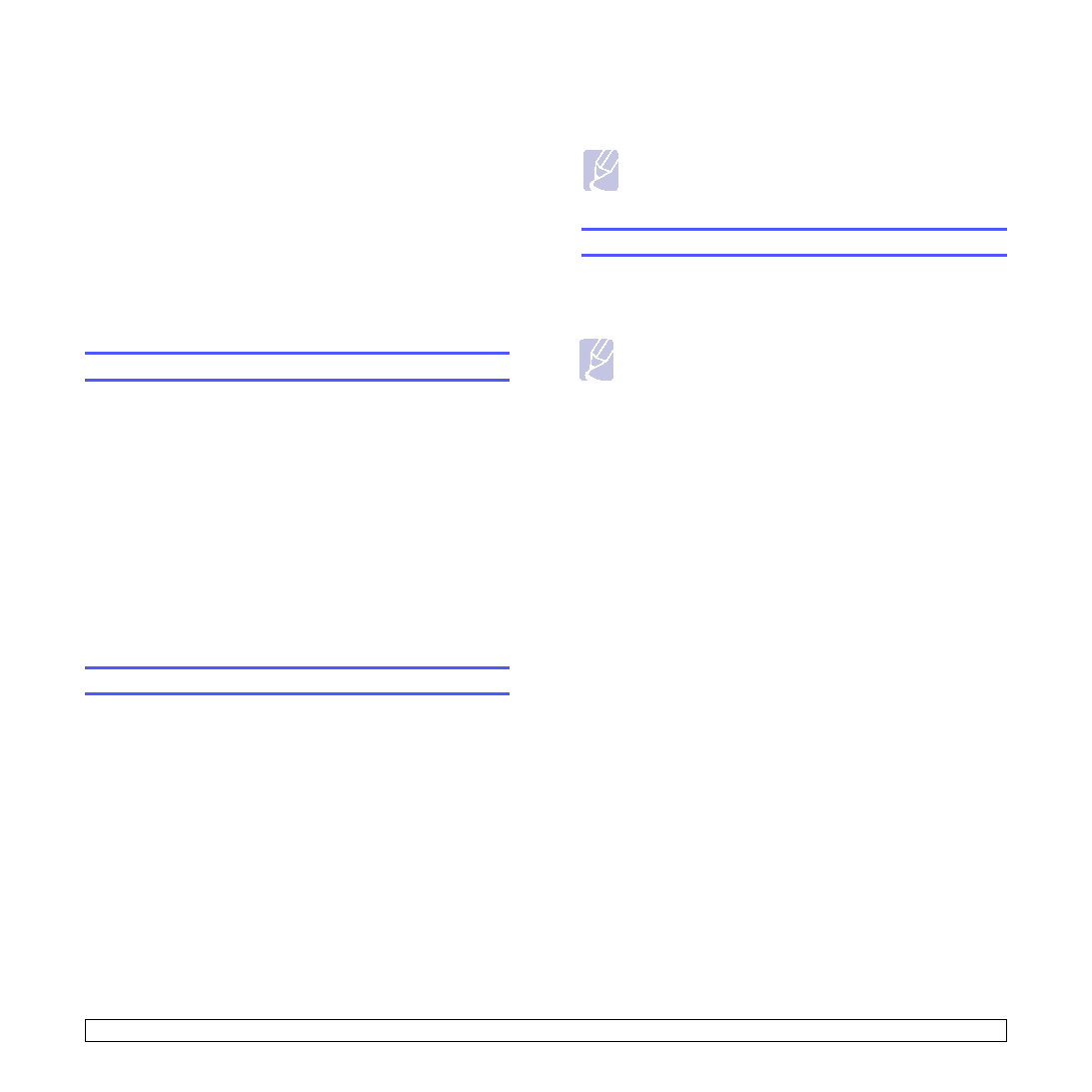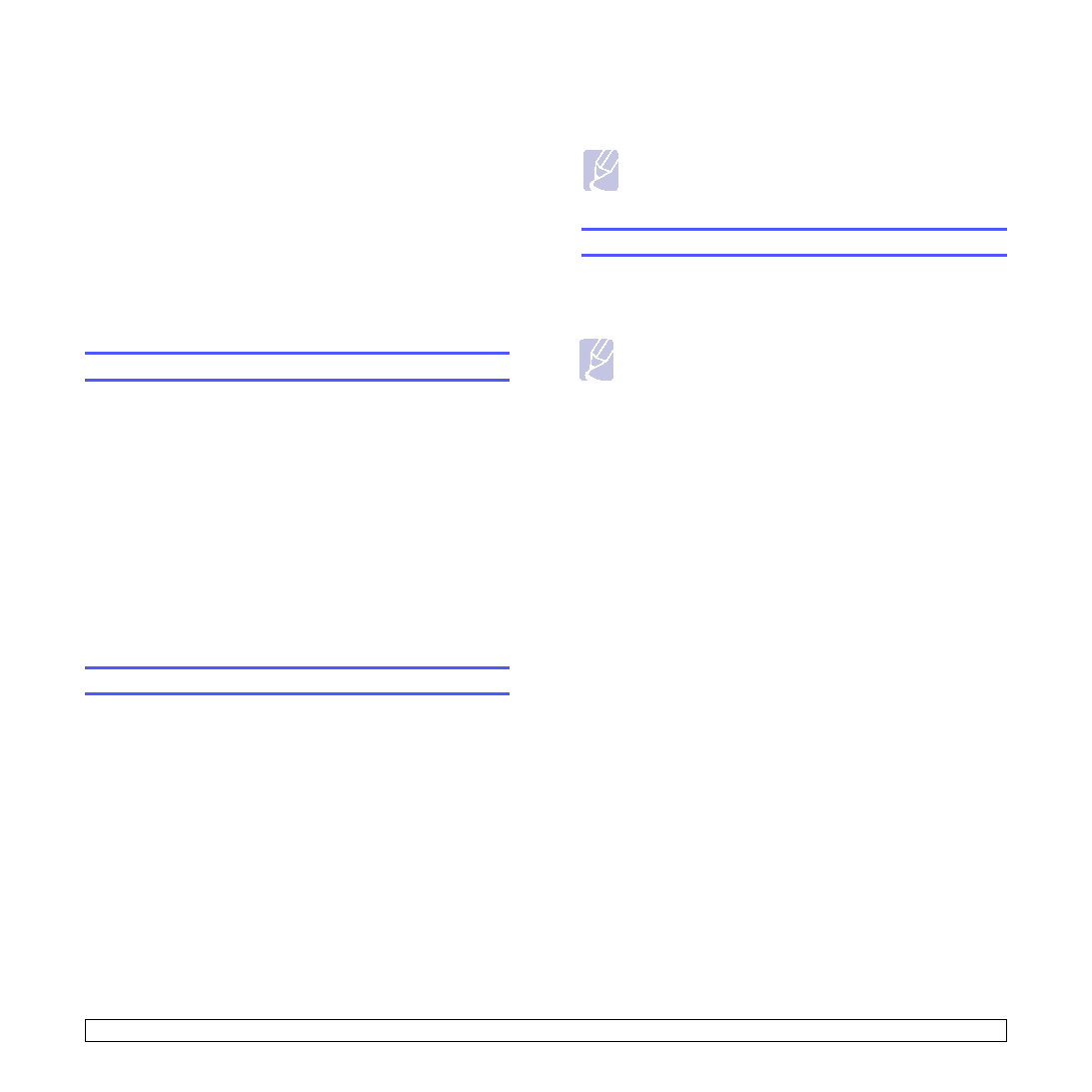
6.1
<Copia>
6
Copia
En este capítulo se proporcionan instrucciones detalladas acerca de los
procedimientos para la copia de documentos.
En este capítulo se incluye:
•
•
•
•
•
•
Selección de la bandeja de papel
Después de cargar el material de impresión para realizar copias, debe
seleccionar la bandeja de papel que usará para las tareas de impresión.
1
Pulse Menú (Menu) hasta que aparezca Conf. sistema en la línea
inferior de la pantalla y pulse OK.
2
Pulse los botones de desplazamiento hasta que aparezca Conf.
papel y pulse OK.
3
Pulse los botones de desplazamiento hasta que aparezca Origen
papel y pulse OK.
4
Pulse OK cuando aparezca Bandeja Copia.
5
Pulse los botones de desplazamiento hasta que aparezca la
bandeja de papel que desee y pulse OK.
6
Pulse Parar/Borrar (Stop/Clear) para volver al modo de espera.
Copia
1
Pulse Copia (Copy).
Listo para copia aparece en la línea superior de la pantalla.
2
Cargue los originales con la cara de impresión hacia arriba en el
ADA o coloque un original de una hoja con la cara de impresión
hacia abajo en la lente de escaneado.
Para obtener información detallada acerca de la carga de
originales, consulte la página 5.1.
3
Introduzca el número de copias mediante el teclado numérico, si es
necesario.
4
Si desea personalizar la configuración de copia, incluido el tamaño
de la copia, el contraste y el tipo original, utilice los botones del
panel de control. Consulte la página 6.1.
Si es necesario, puede utilizar las funciones de copia especiales,
tales como copia de tamaño póster y copia de 2 ó 4 arriba.
Consulte la página 6.2.
5
Pulse Iniciar - Color (Color Start) para empezar la copia en color.
O bien, pulse Iniciar - Negro (Black Start) para empezar a copiar
en blanco y negro.
Cambio de la configuración para cada copia
El equipo dispone de una configuración predeterminada para copiar, de
modo que pueda realizar copias de forma fácil y rápida. Sin embargo, si
desea cambiar las opciones para cada copia, utilice los botones de
función de copia del panel de control.
Contraste (Darkness)
Si el original presenta marcas claras e imágenes oscuras, puede ajustar
el brillo para conseguir una copia más legible.
Para ajustar el contraste de las copias, pulse Contraste (Darkness).
Cada vez que pulse el botón, estarán disponibles los siguientes modos:
• Normal: Es ideal para originales o impresos con un grado de
oscuridad normal.
• Claro: Es ideal para impresiones oscuras.
• Oscuro: Es ideal para impresiones débiles o marcas claras de lápiz.
Tipo de original (Original Type)
La configuración Tipo original se emplea para mejorar la calidad de la
copia al seleccionar el tipo de documento para la tarea de copia actual.
Para seleccionar el tipo de documento, pulse Tipo de original (Original
Type). Cada vez que pulse el botón, estarán disponibles los siguientes
modos:
• Texto: Se utiliza para los originales que contienen, en su mayor
parte, texto.
• Texto/Foto: Se utiliza para los originales que contienen texto y
gráficos.
• Foto: se utiliza cuando los documentos originales son fotografías.
Nota
• Puede cancelar el trabajo de copia durante el proceso. Pulse
Parar/Borrar (Stop/Clear) y la copia se detendrá.
Nota
• Si pulsa Parar/Borrar (Stop/Clear) mientras está definiendo
las opciones de copia, todas las opciones fijadas para la tarea
de copia actual quedarán anuladas y volverán a sus valores
predeterminados. También volverán al estado predeterminado
de forma automática cuando haya finalizado la copia.